Compactar arquivos e pastas com senha usando o 7z
Publicado por Fernando T. Da Silva em 14/03/2013
[ Hits: 20.232 ]
Blog: http://meumundotux.blogspot.com.br/
Compactar arquivos e pastas com senha usando o 7z
7z a tudo -p *
Onde:
- "tudo" :: É o nome do pacote e será adicionado automaticamente a extensão ".7z".
- "-p" :: Para inserir a senha (Digite a senha duas vezes).
Por padrão, o 7z compacta recursivamente ao usar o caractere curinga asterisco ("*").
Para descompactar um pacote com senha:
7z x tudo.7z
Digite a senha:
* Nota: pacotes criados pelo programa gráfico 7z.exe (7-Zip) para Windows, com senha, podem ser descompactados pelo 7z do GNU/Linux.
Para obter ajuda com as opções do 7z:
7z --help
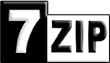
Instalando o 7z no GNU/Linux
Caso o mesmo não esteja instalado em seu sistema, procure pelo pacote de nome p7zip, ou p7zip-full, nos repositórios da sua distribuição.No Ubuntu e derivados, é necessário instalar o pacote p7zip-rar para suporte ao formato RAR pelo 7z.
Dica também disponível em: Meu Mundo Tux: Compactar arquivos e pasta com senha usando o 7z
Controle o VLC remotamente com seu Smartphone
Notas adesivas em qualquer desktop com xpad
Xfce4-terminal com cursor piscante e som de beep do speaker
xbindkeys - Solução para os atalhos configurados no Salix 14.1
Menu "Locais" abrindo Thunar ao invés do Nautilus no Gnome
Melhorando a qualidade das fontes no GNOME Shell
Removendo Kernels Antigos Graficamente do Linux Mint
Ola amigo, gostei muito desta dica mas poderia ficar melhor. Da forma que aprendi com vc consigo compactar uma pasta com senha, o problema é que no caso eu consigo navegar nas pastas e ver os arquivos que estão na pasta compactada. Gostaria de uma forma em que o arquivo fique completamente protegido, ou seja, ao tentar abrir o arquivo ja é pedido a senha sem exibir nada do conteúdo que esta dentro da pasta. É possível fazer isto?
Patrocínio
Destaques
Artigos
LazyDocker – Interface de Usuário em Tempo Real para o Docker
Instalando COSMIC no Linux Mint
Turbinando o Linux Mint: o poder das Nemo Actions
Inteligência Artificial no desenvolvimento de software: quando começar a usar?
Dicas
Colocando hotcorner no COSMIC para exibir "workspaces"
Usando o Dolphin para checar hashes de arquivos
Contorno de BUG do "color picker" para COSMIC Desktop
Tópicos
Top 10 do mês
-

Xerxes
1° lugar - 114.118 pts -

Fábio Berbert de Paula
2° lugar - 60.397 pts -

Buckminster
3° lugar - 27.889 pts -

Alberto Federman Neto.
4° lugar - 20.192 pts -

Mauricio Ferrari
5° lugar - 18.790 pts -

Alessandro de Oliveira Faria (A.K.A. CABELO)
6° lugar - 17.942 pts -

edps
7° lugar - 17.456 pts -

Daniel Lara Souza
8° lugar - 16.775 pts -

Diego Mendes Rodrigues
9° lugar - 16.463 pts -

Andre (pinduvoz)
10° lugar - 15.843 pts




